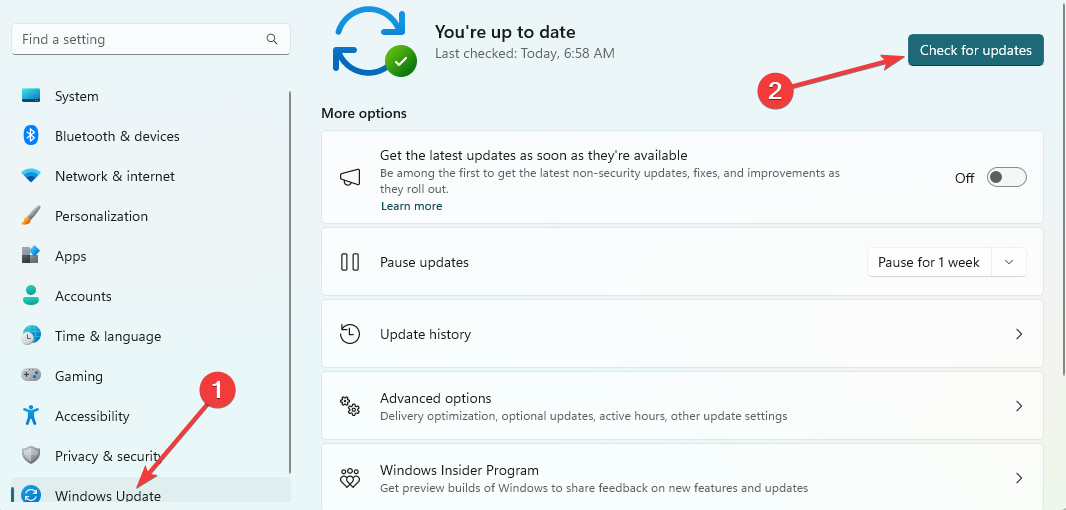Ознакомьтесь с экспертными решениями, чтобы быстро включить целостность памяти
- Целостность памяти — важная функция безопасности в Windows, но пользователи часто обнаруживают, что она отключена из-за проблемных драйверов, включая ftdibus.sys.
- Проблема возникает из-за ошибки в установленном драйвере или при запуске устаревшей версии.
- Чтобы исправить ситуацию, обновите ОС, установите последнюю версию драйвера или используйте специальный инструмент для удаления ftdibus.sys, среди прочих решений.
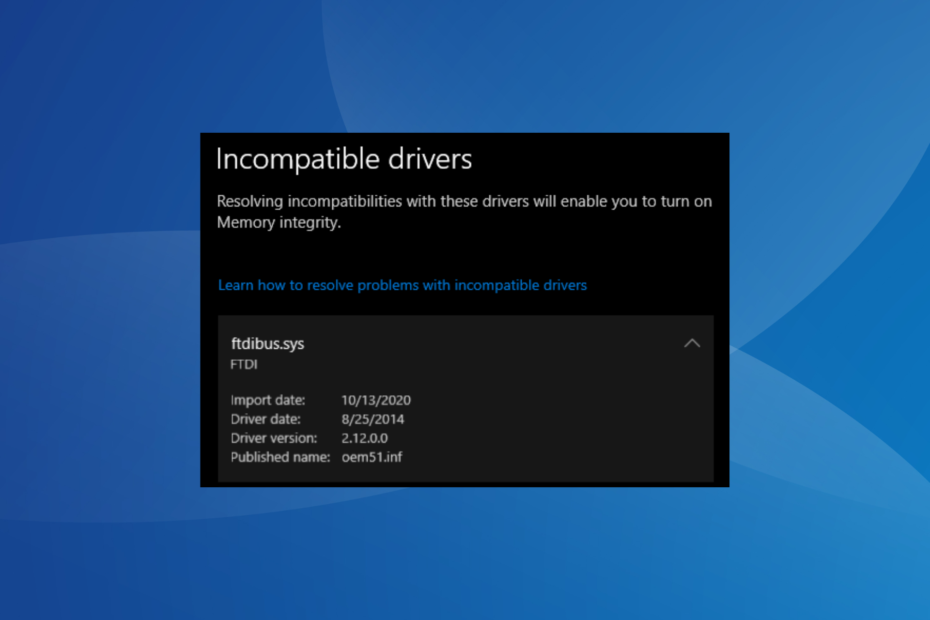
ИксУСТАНОВИТЕ, НАЖИМАЯ НА СКАЧАТЬ ФАЙЛ
- Скачать DriverFix (проверенный загружаемый файл).
- Нажмите Начать сканирование чтобы найти все проблемные драйверы.
- Нажмите Обновите драйверы чтобы получить новые версии и избежать сбоев в работе системы.
- DriverFix был загружен пользователем 0 читателей в этом месяце.
Windows предлагает несколько настройки повышенной безопасности, и их включение обеспечивает более безопасный опыт. Одним из них является целостность памяти, которая предотвращает влияние вредоносных программ на основные процессы Windows. Но многие обнаружили, что ftdibus.sys не позволяет включить целостность памяти.
Многие пользователи сообщили проблемы с включением целостности памяти в Windows 11, и именно этот файл был ответственен за большинство случаев. Что именно делает файл и почему он влияет на основную функцию безопасности? Продолжайте читать, чтобы узнать!
Для чего нужна система FTDIBUS?
Файл ftdibus.sys связан с USB-драйвером FDTIBUS и обычно устанавливается на ПК по умолчанию, то есть он уже установлен на компьютере при его первой покупке или настройке.
Драйвер обеспечивает эффективную работу USB-устройств и является важным процессом Windows. Поэтому его отключение может повлиять на ПК, но лучше проверить это.
Файл ftdibus.sys можно найти в следующем месте:C:\Windows\System32\Драйверы
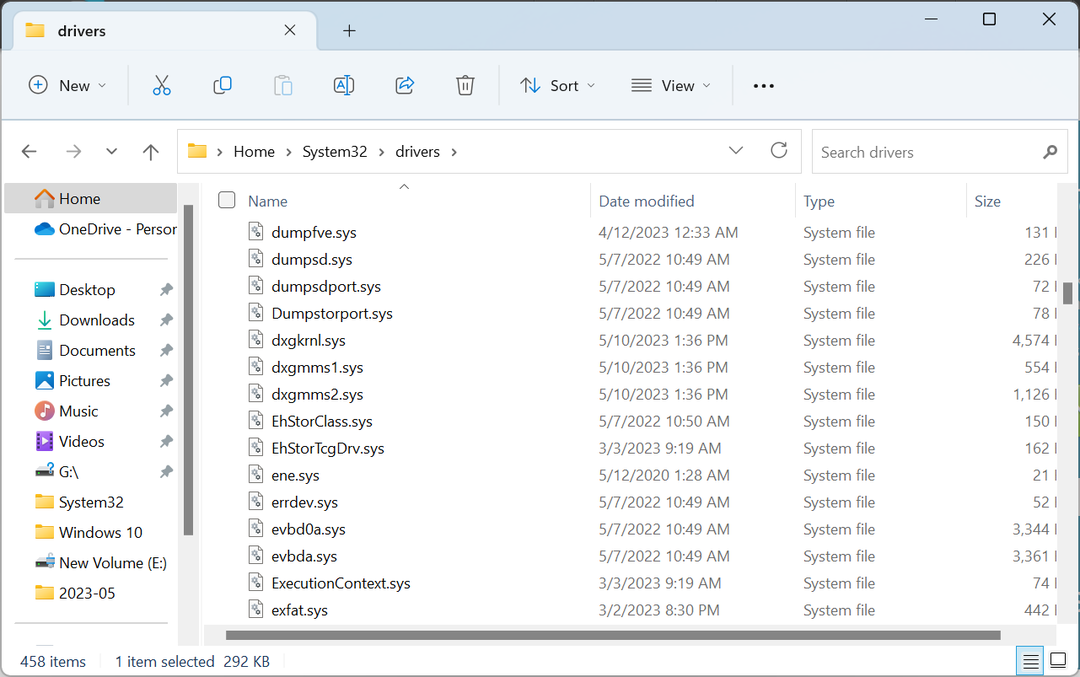
Если его там нет, скорее всего, у вас не установлен драйвер или он хранится в неправильном каталоге.
Хорошо ли включить целостность памяти?
Да, мы рекомендуем включить целостность памяти для безопасного использования Windows, поскольку он предотвращает серьезные атаки вредоносных программ и обеспечивает безопасность вашего ПК и хранимых данных.
Кроме того, если встроенная функция безопасности не конфликтует с установленными приложениями и не влияет на критический процесс, ее всегда следует включать. Это правило!
Что делать, если ftdibus.sys препятствует целостности памяти?
Прежде чем мы продолжим, попробуйте эти быстрые решения:
- Перезагрузите компьютер.
- Проверьте наличие обновлений BIOS и установите последнюю версию, затем проверьте, устранена ли проблема несовместимости драйвера ftdibus.sys с целостностью памяти.
- Отключите любой сторонний антивирус, установленный на ПК.
Если ничего не работает, перейдите к исправлениям, перечисленным далее.
1. Обновить Windows
- Нажимать Окна + я открыть Настройки, выбирать Центр обновления Windows на панели навигации и нажмите Проверить наличие обновлений справа.
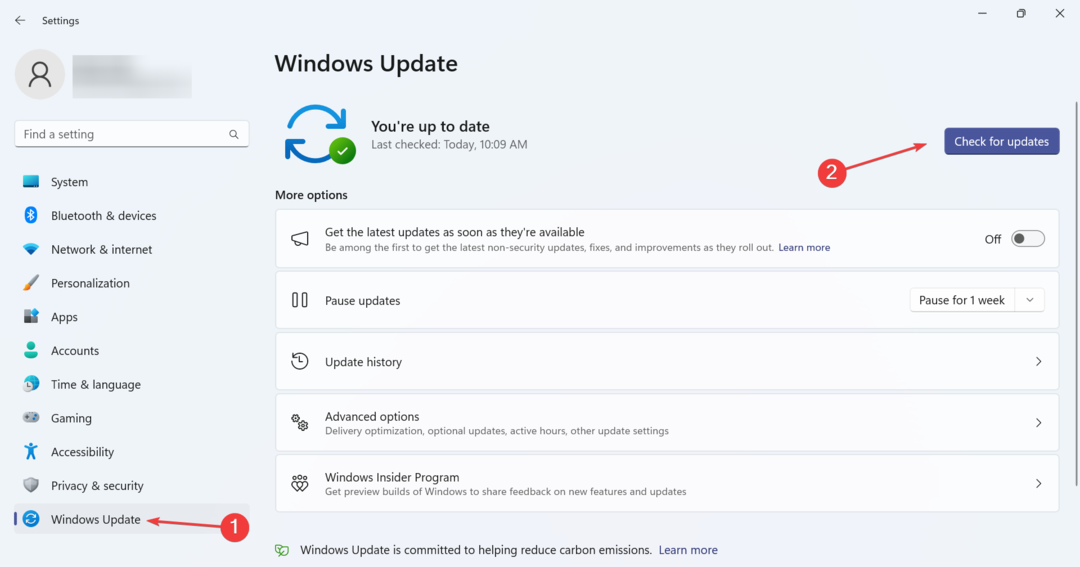
- Если доступно обновление, нажмите Скачать и установить.
- После этого перезагрузите компьютер, чтобы изменения вступили в силу.
Часто самый быстрый способ исправить ошибку ftdibus.sys — обновить Windows 11. Эти обновления ОС не только представляют новейшие функции, но также являются источником новых драйверов в Windows.
2. Установите лучшую версию драйвера
- Нажимать Окна + Икс открыть Опытный пользователь меню и выберите Диспетчер устройств из списка.
- Развернуть Контроллеры последовательной шины USB запись, щелкните правой кнопкой мыши отдельные устройства, перечисленные здесь, и выберите Обновить драйвер.
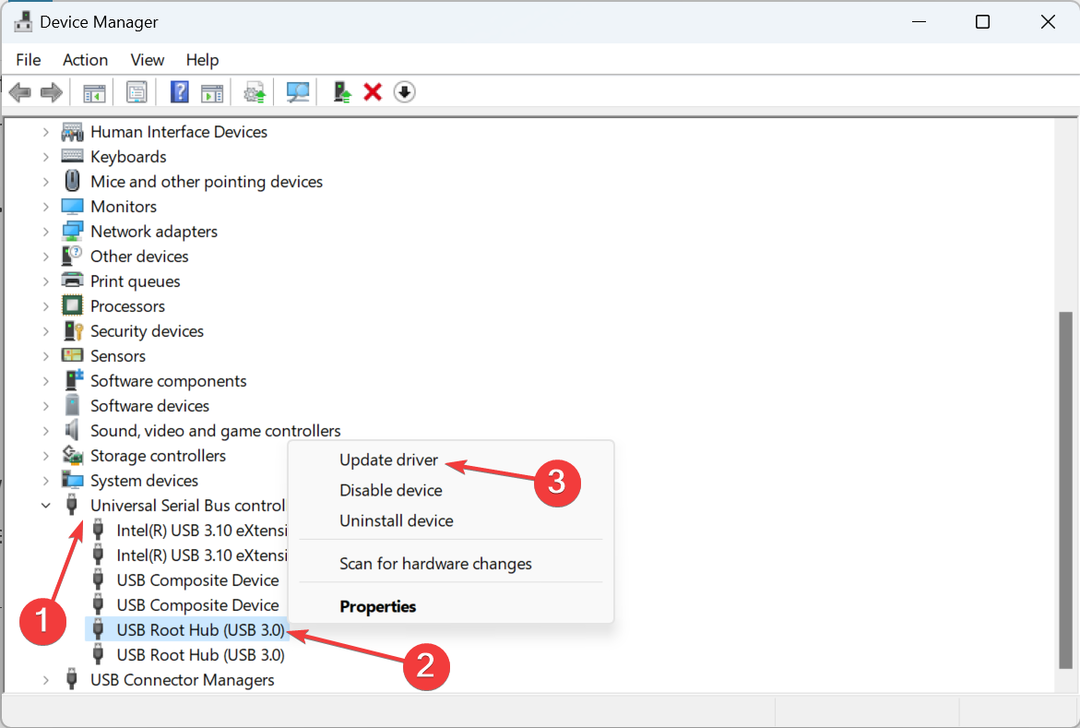
- Теперь выберите Автоматический поиск драйверов и подождите, пока Windows найдет лучший из доступных локально.
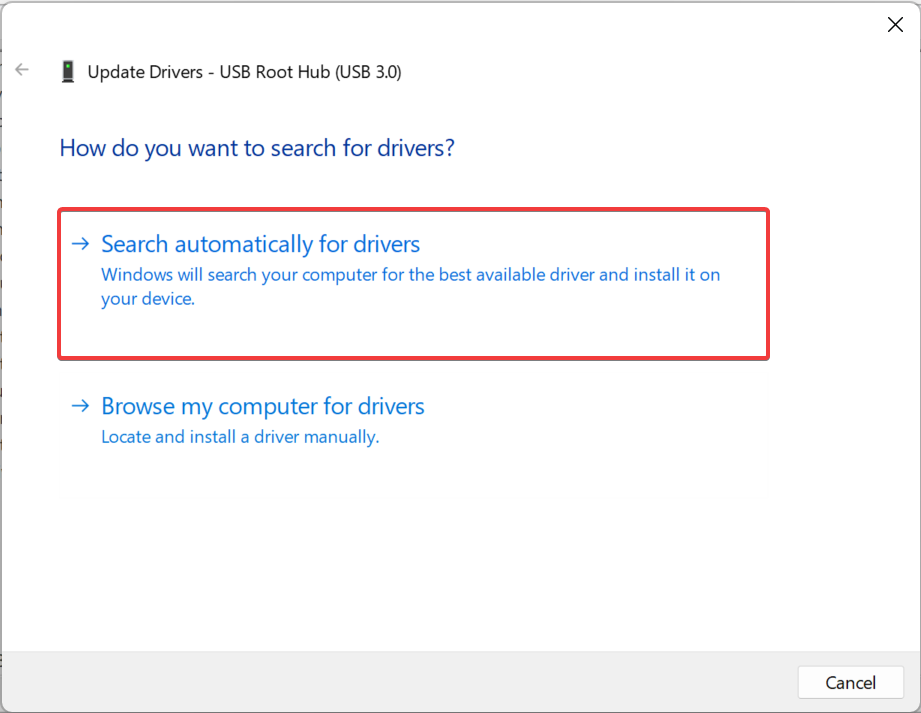
Windows предлагает быстрый способ установить лучшую версию, если на ПК доступно несколько драйверов. потому что запуск устаревшей версии или несовместимой с ОС может вызвать проблемы с памятью Честность.
Кроме того, если Windows не может найти лучшую версию, вы всегда можете установить драйвер вручную найдя его на сайт производителя.
С другой стороны, вы можете активизировать игру и автоматически устанавливать или обновлять драйверы, используя профессиональный инструмент с быстрой и безопасной технологией.

DriverFix
Воспользуйтесь преимуществами этого исчерпывающего менеджера драйверов с миллионами официальных файлов драйверов.3. Переустановите драйвер
- Нажимать Окна + р открыть Бегать, тип devmgmt.msc в текстовом поле и нажмите Входить.
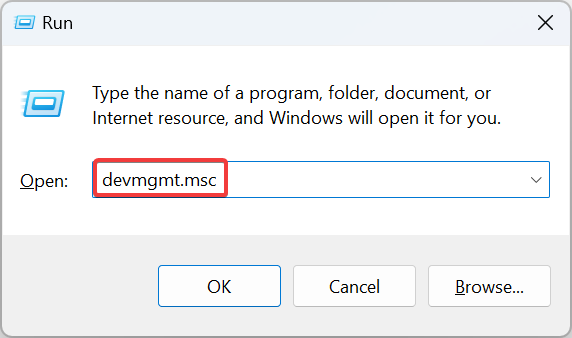
- Найдите устройство с помощью ФТДИБУС драйвер, щелкните его правой кнопкой мыши и выберите Удалить устройство.
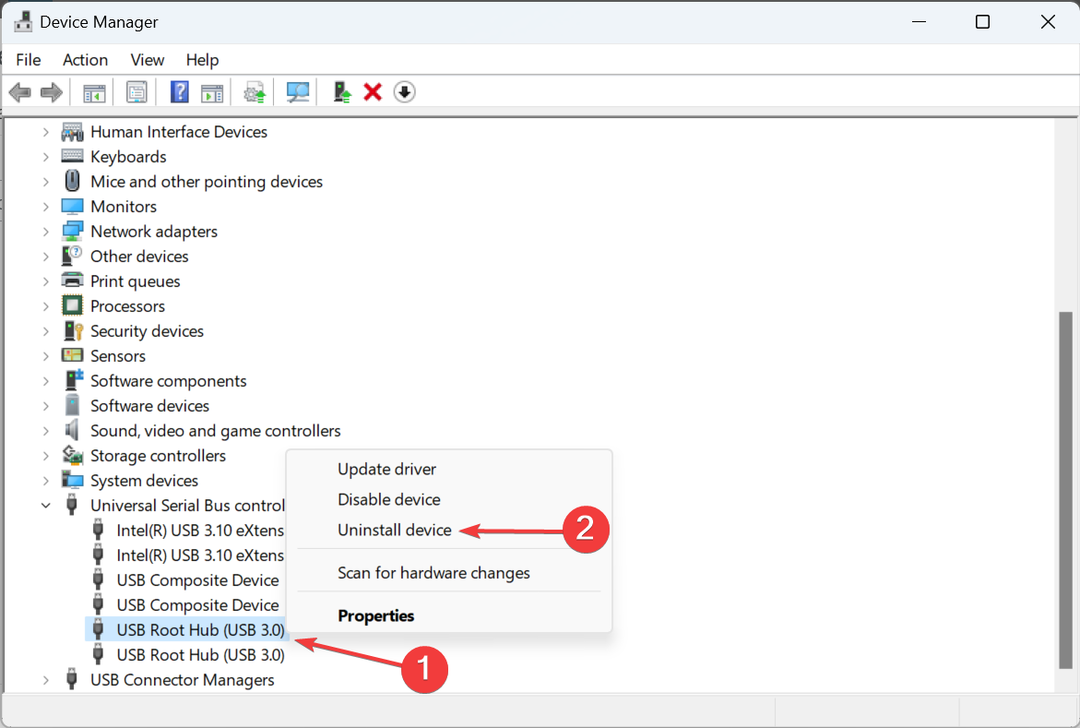
- Установите флажок для Попытаться удалить драйвер для этого устройстваи нажмите Удалить.
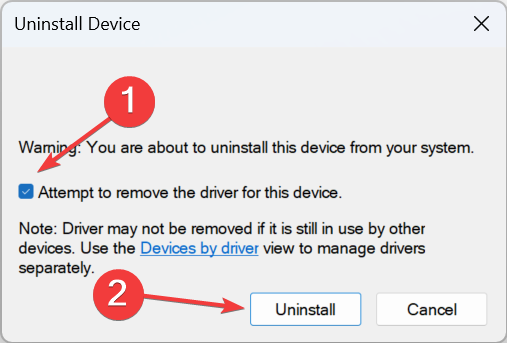
- После этого перезагрузите компьютер, и Windows автоматически установит новую копию драйвера.
Во многих случаях это был поврежденный драйвер ftdibus.sys, который конфликтовал с целостностью памяти, и его удаление приводило к запуску системы. Если это не сработает, нашим следующим подходом будет окончательное удаление драйвера.
4. Удалить ftdibus.sys
4.1 С командной строкой
- Нажимать Окна + С открыть Поиск, входить Командная строка в текстовом поле щелкните правой кнопкой мыши соответствующий результат поиска и выберите Запустить от имени администратора.
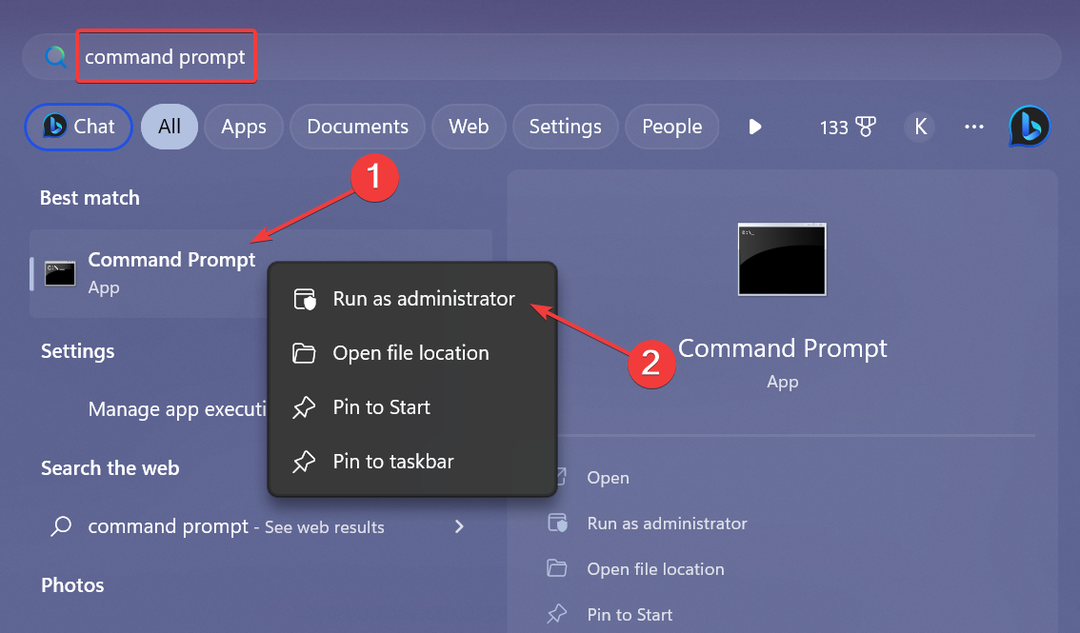
- Нажмите Да в ОАК быстрый.
- Теперь вставьте следующую команду и нажмите Входить:
dism/online/get-drivers/format: таблица - Далее выполните эту команду:
pnputil/удалить драйвер oem5.inf/удалить/сила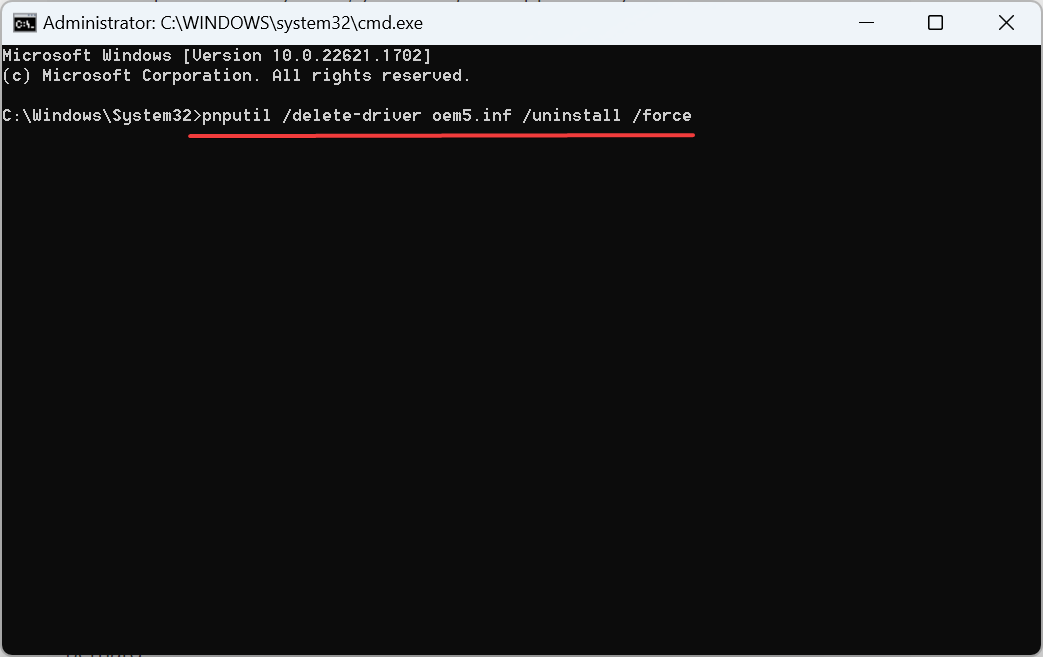
- Перезагрузите компьютер, чтобы изменения вступили в силу.
- Направляйтесь к Страница утилит FTDIи нажмите на Скачать деинсталлятор CDM.
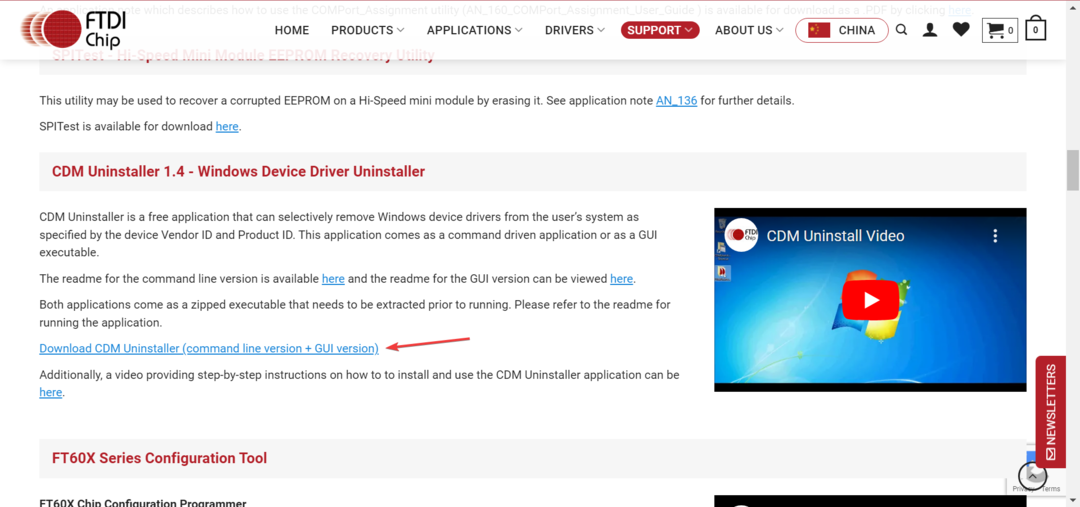
- Щелкните правой кнопкой мыши загруженный ZIP-файл и выберите Извлечь все из контекстного меню.

- Теперь нажмите на Извлекать.
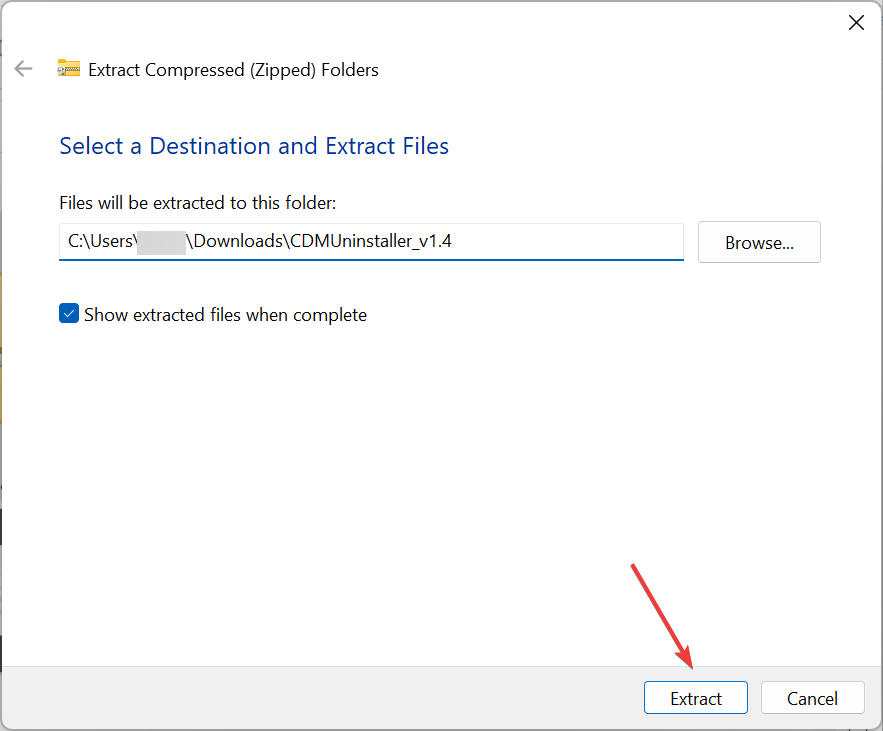
- Открой CDMUninstaller папку и запустите CDMuninstallerGUI файл.
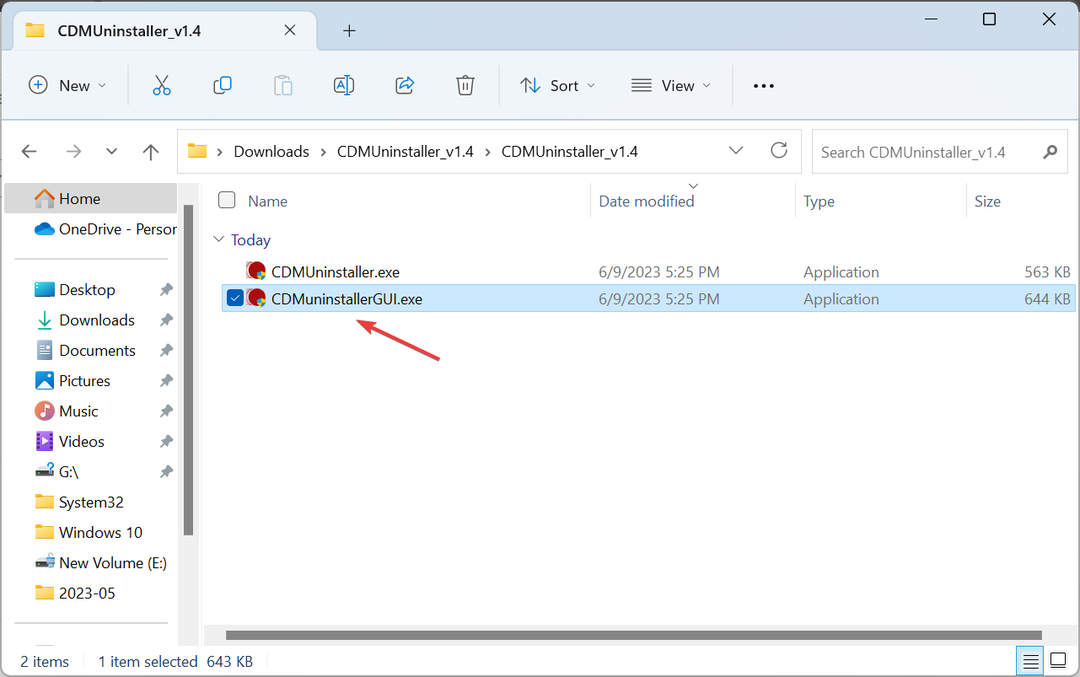
- Нажмите Да в появившейся подсказке.
- Входить 0403 в Идентификатор поставщика поле, ясно Код товараи нажмите на Добавлять.
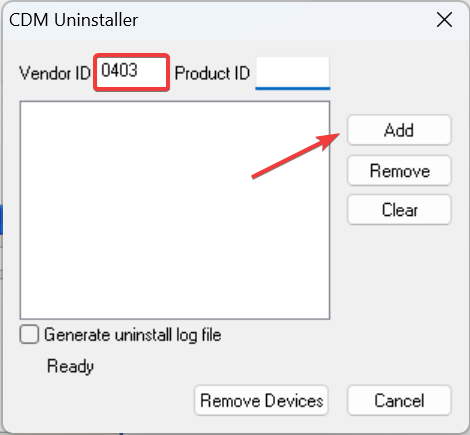
- Теперь выберите появившееся устройство и нажмите Удалить устройства.
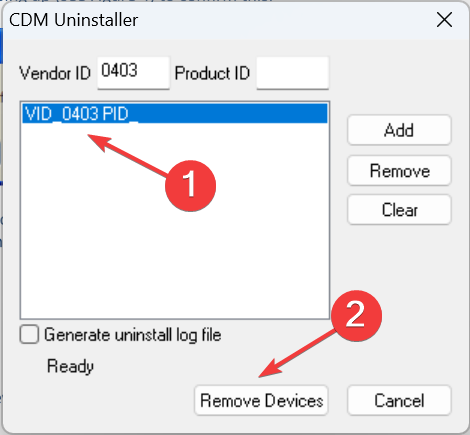
- Наконец, перезагрузите компьютер, чтобы изменения вступили в силу.
Если более новые версии драйверов недоступны, удаление драйвера должно помочь, как и для других. Это можно сделать как через командную строку, так и с помощью специального инструмента для удаления ftdibus.sys, доступного на официальном сайте.
Кроме того, для большинства пользователей удаление драйвера не должно вызывать никаких проблем, и компьютер продолжит нормально работать, вопреки тому, во что многие верят.
5. Восстановить поврежденные системные файлы
- Нажимать Окна + р открыть Бегать, тип команда, и ударил Ctrl + Сдвиг + Входить.
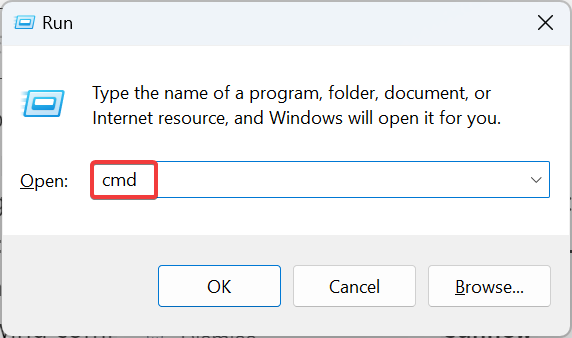
- Нажмите Да в появившейся подсказке.
- Выполните следующие три команды отдельно для DISM инструмент:
DISM/Онлайн/Cleanup-Image/CheckHealthDISM /Online /Cleanup-Image /ScanHealthDISM/Онлайн/Cleanup-Image/RestoreHealth - Затем вставьте следующую команду и нажмите Входить:
sfc/scannow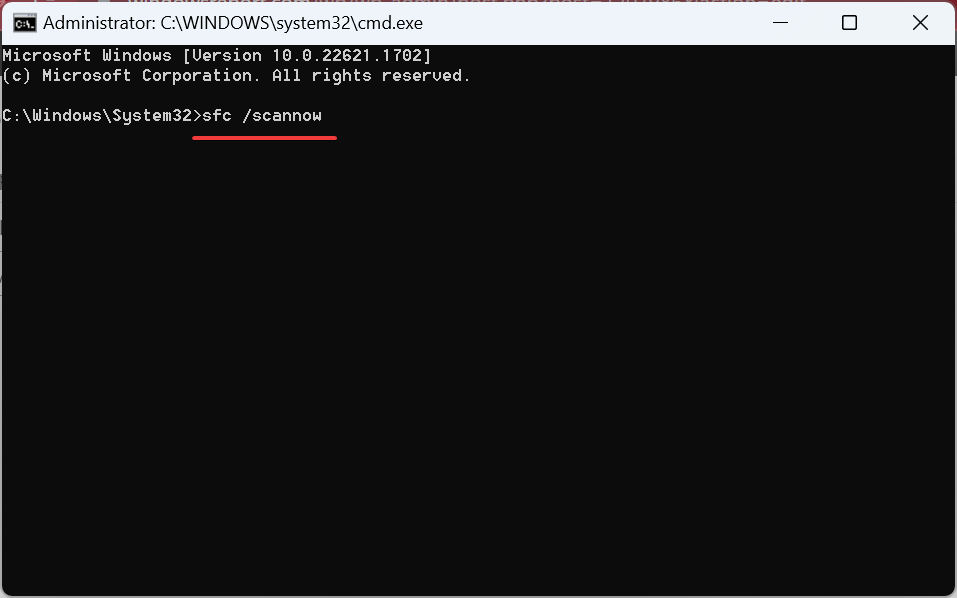
- Наконец, перезагрузите компьютер.
Если не драйвер виноват в том, что ftdibus.sys oem2.inf является несовместимым драйвером, вполне вероятно, что системные файлы повреждены и надо ремонтировать. В этом случае лучшим вариантом является запустить инструмент DISM и сканирование SFC для замены поврежденных файлов.
6. Выполнение обновления на месте
- Идти к официальный сайт Майкрософт, выберите правильный выпуск и язык продукта, затем загрузите ISO-образ Windows 11.
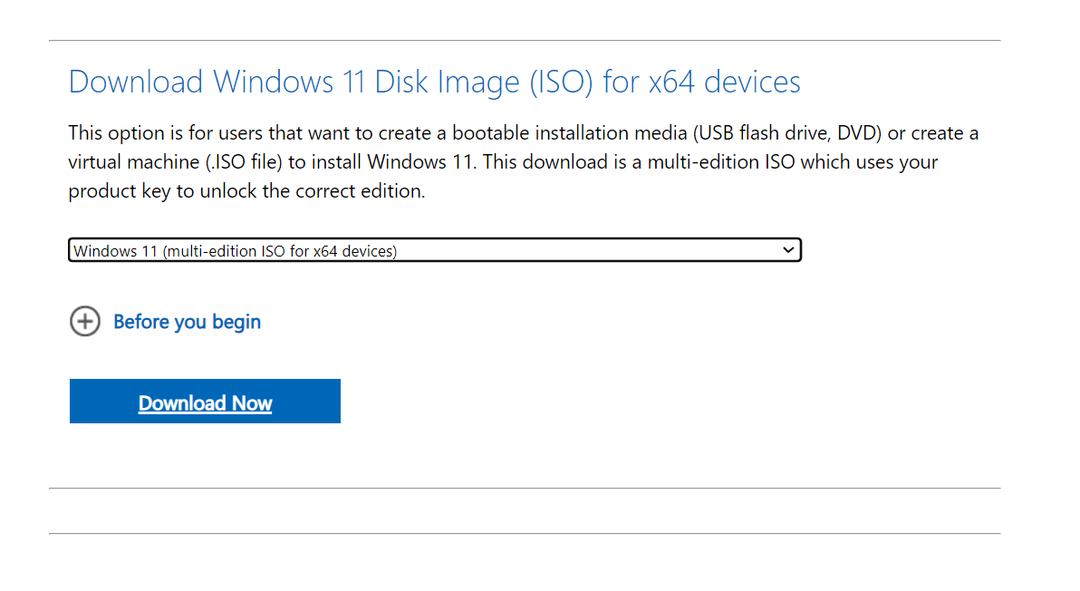
- Откройте ISO и запустите setup.exe файл.
- Нажмите Да в подсказке.
- Теперь нажмите Следующий продолжать.
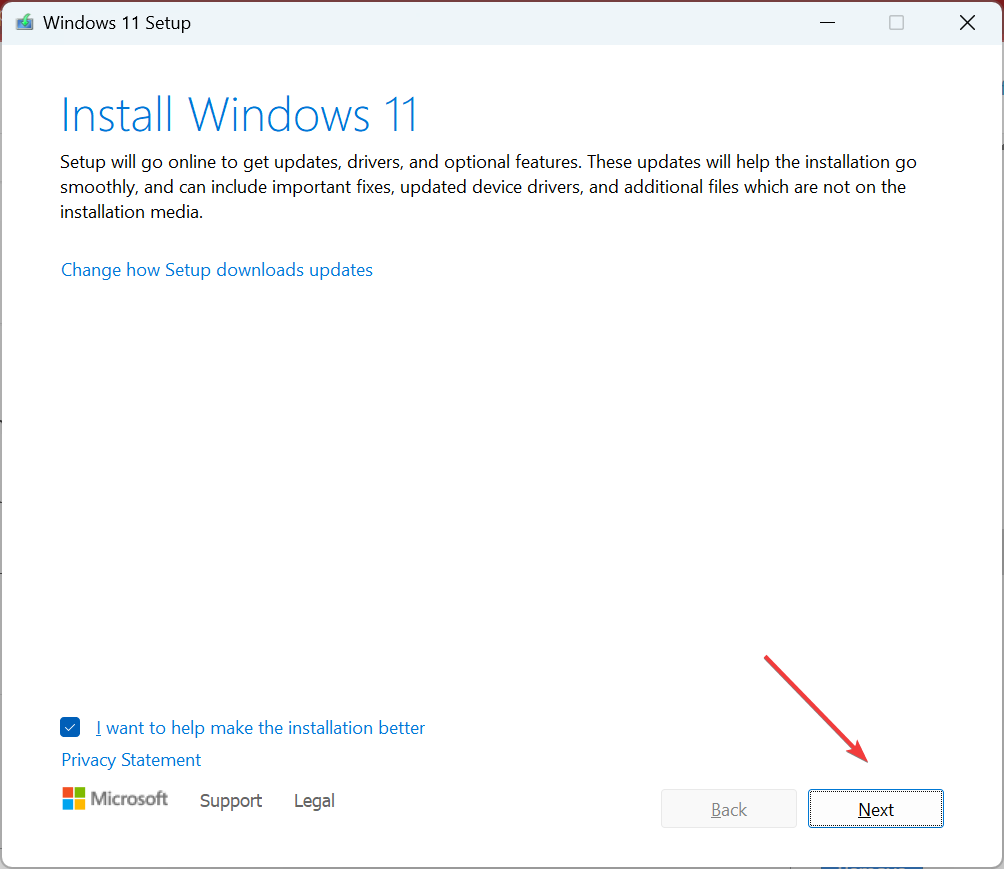
- Нажмите на Принимать принять условия лицензии Microsoft.
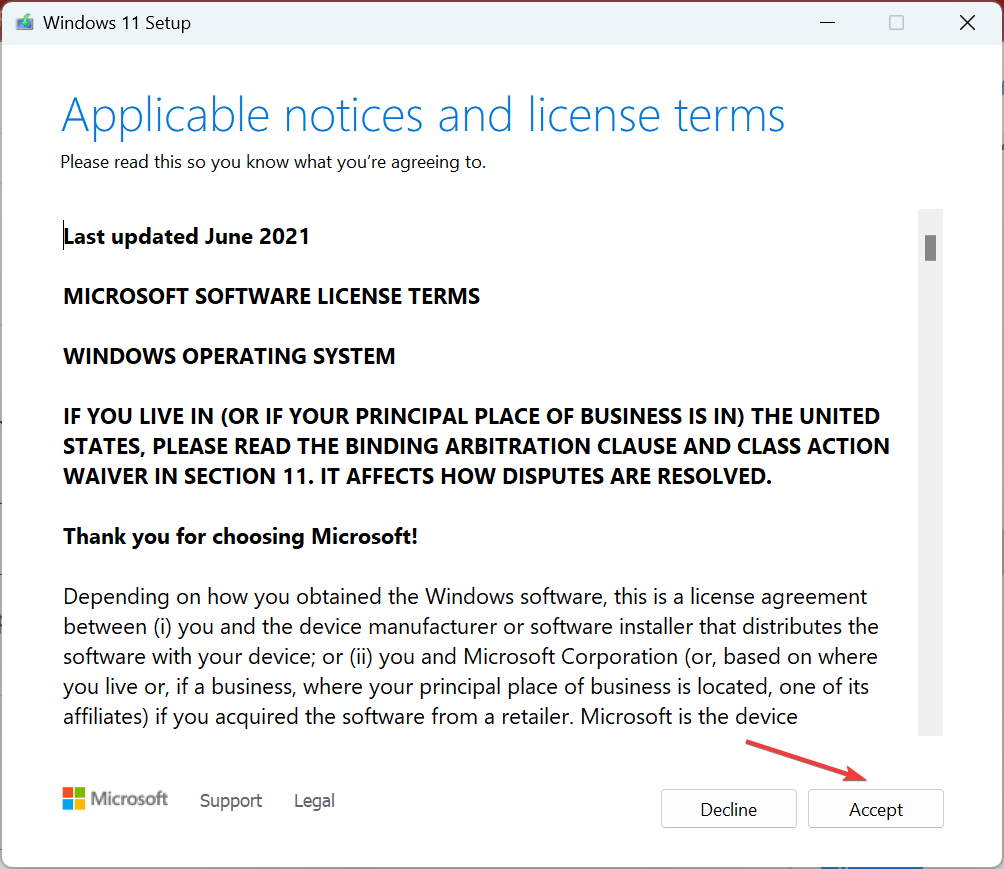
- Наконец, убедитесь, что установка читает Храните личные файлы и приложенияи нажмите Установить.
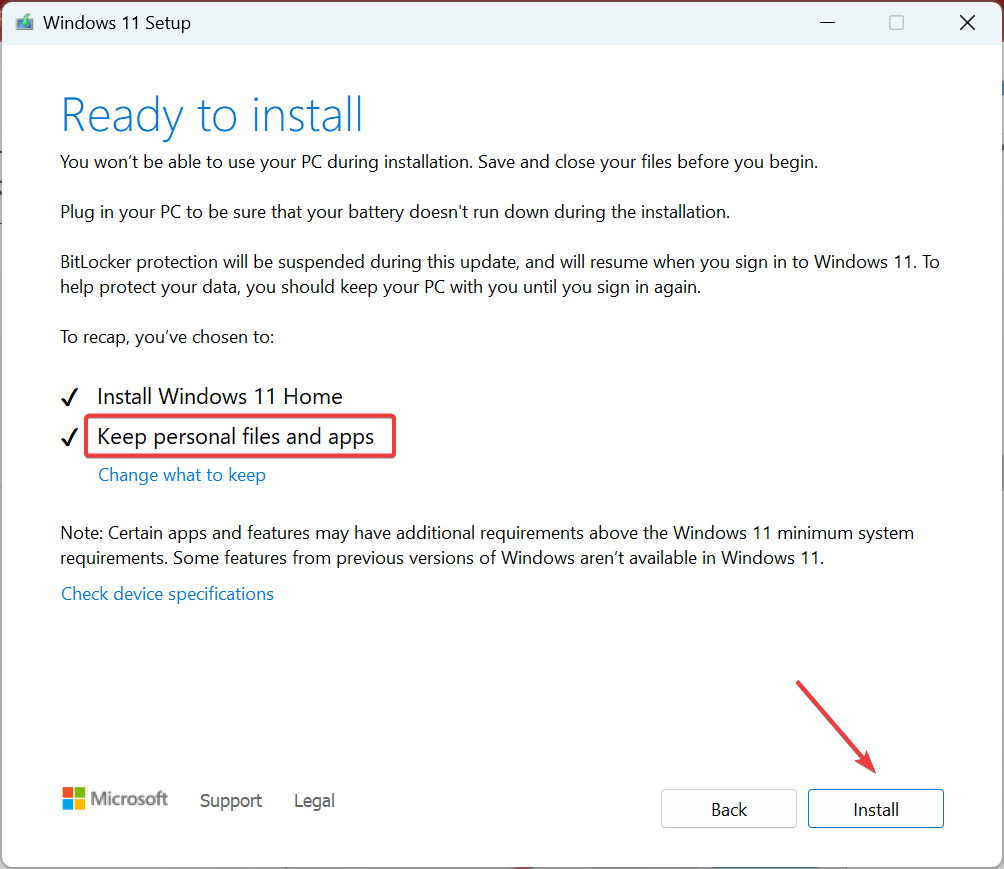
- Дождитесь завершения обновления на месте.
Вот и все! Когда все остальное не работает, обновление на месте обычно является лучшим решением для запуска и работы, если ftdibus.sys не позволяет вам включить целостность памяти в Windows 11. И вы не потеряете сохраненные файлы или приложения во время процесса.
Прежде чем уйти, ознакомьтесь с несколькими советами, ускорить виндовс 11 и заставить его работать быстрее, чем когда-либо.
По любым вопросам или для того, чтобы поделиться с нами другим решением, оставьте комментарий ниже.
Все еще есть проблемы? Исправьте их с помощью этого инструмента:
СПОНСОР
Некоторые проблемы, связанные с драйверами, можно решить быстрее с помощью специального инструмента. Если у вас по-прежнему возникают проблемы с драйверами, просто скачайте DriverFix и запустить его в несколько кликов. После этого позвольте ему вступить во владение и исправить все ваши ошибки в кратчайшие сроки!